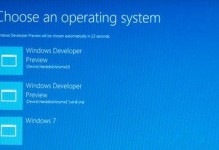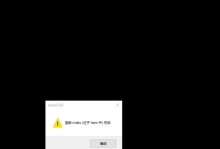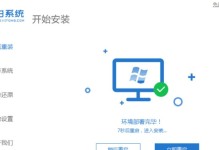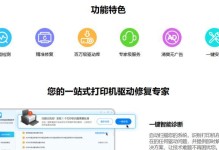随着信息化的发展,表格在我们的工作中扮演了重要的角色。然而,当表格中的数据量较大时,我们经常会遇到一个问题:表头随着滚动而消失,导致数据的查找变得困难。为了提高工作效率,我们需要学会如何设置表格的固定表头,以便快速定位数据。
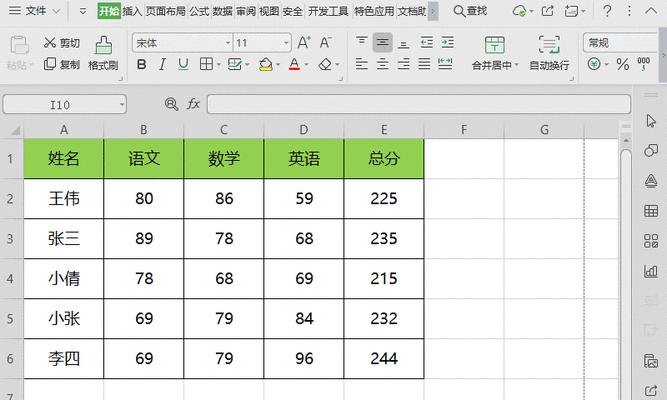
一:选择合适的表格软件
在选择合适的表格软件上,我们可以考虑使用MicrosoftExcel或GoogleSheets等流行的电子表格软件。这些软件提供了丰富的功能,可以轻松地设置表格的固定表头。
二:创建一个新的工作表
我们需要创建一个新的工作表来存放需要设置固定表头的表格。可以通过单击软件界面上的“新建工作表”按钮或者使用快捷键来创建一个新的工作表。
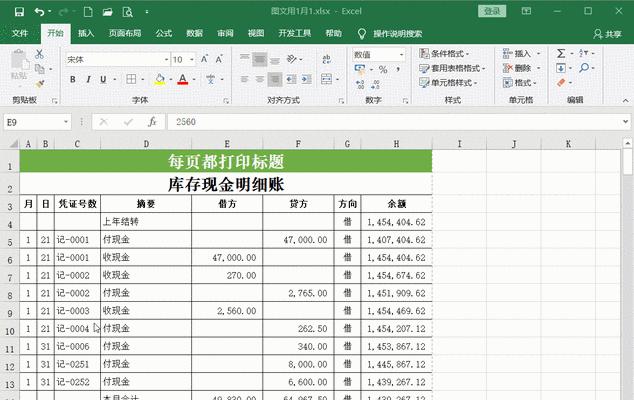
三:复制原始表格
我们需要将原始表格中的数据复制到新创建的工作表中。可以选中原始表格中的数据区域,使用复制和粘贴功能将数据粘贴到新的工作表中。
四:选择固定表头的区域
接下来,我们需要选择需要固定表头的区域。通常情况下,表头位于表格的第一行,我们可以选中第一行并将其设置为固定表头。
五:设置固定表头
在Excel中,可以点击“视图”选项卡上的“冻结窗格”按钮,并选择“冻结首行”。在GoogleSheets中,可以点击“查看”菜单上的“冻结”选项,并选择“首行”。
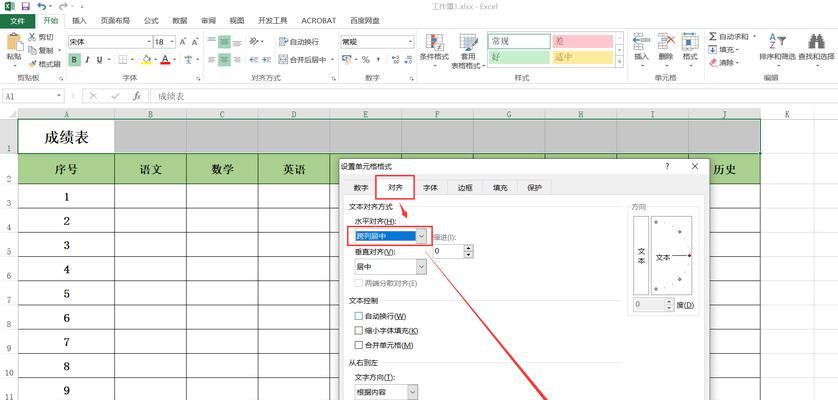
六:调整表格布局
在设置固定表头后,我们可能需要对表格的布局进行调整,以便更好地显示数据。可以调整列宽和行高,使表格更加整齐美观。
七:滚动表格并验证固定表头
接下来,我们可以尝试滚动表格,验证固定表头是否起作用。当我们滚动表格时,固定的表头应该始终保持在屏幕顶部,不会随着滚动而消失。
八:保存并应用设置
在验证固定表头有效后,我们需要保存设置,并将其应用到其他需要固定表头的表格中。这样,我们就可以在日常工作中使用这一设置,提高工作效率。
九:注意事项
在使用固定表头功能时,需要注意一些问题。当表格中的数据量过大时,固定表头可能会影响到整体的性能。如果表格中的数据结构发生改变,我们需要重新设置固定表头。
十:适用范围
固定表头功能适用于各种场景,包括数据分析、报表制作、项目管理等。只要存在大量数据需要查看和处理的情况,固定表头都能提供便利。
十一:其他表格软件
除了常见的Excel和GoogleSheets,还有一些其他表格软件也提供了固定表头的功能。例如,WPS表格、Numbers等都可以满足我们的需求。
十二:不同操作系统下的设置方法
需要注意的是,不同操作系统下设置表格固定表头的方法可能会有所不同。所以,在具体操作时,我们可以根据自己所使用的操作系统来寻找相应的设置方法。
十三:随时更新软件版本
为了获得更好的用户体验和功能支持,我们应随时更新所使用的表格软件版本。新版本中可能会有更多关于固定表头的优化和改进。
十四:培训和学习资源
如果我们对于设置固定表头还存在疑惑或者希望进一步提高技能,可以参加培训课程或者查阅相关的学习资源。这样能够更好地掌握固定表头的设置技巧。
十五:
通过设置固定表头,我们可以在处理大量数据时提高工作效率。选择合适的表格软件、创建新的工作表、选择固定表头的区域、设置固定表头、调整表格布局,是实现固定表头的关键步骤。但同时也需要注意一些注意事项,如固定表头可能影响性能和需重新设置等。希望本文所介绍的方法和技巧能对您在日常工作中处理表格数据有所帮助。